
Organizar as notas
Pode organizar as suas notas, colocando-as em pastas e ordenando-as de diversas maneiras. Se utilizar as notas em iCloud atualizadas no macOS High Sierra 10.13, é possível afixar as suas notas mais importantes à parte superior da lista de notas para facilitar o acesso.
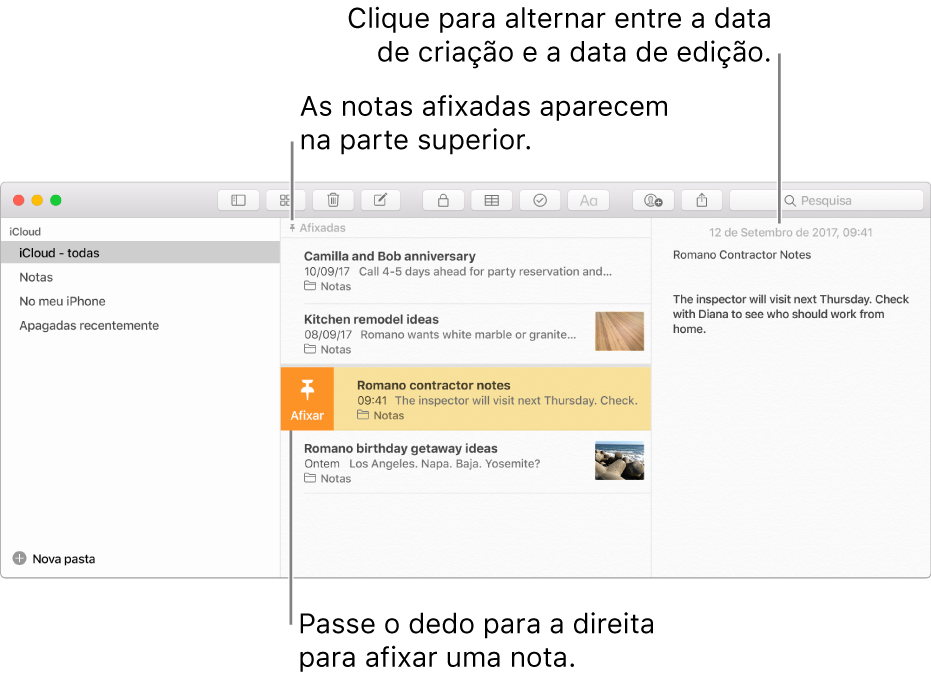
Organizar as notas em pastas
Ao visualizar uma pasta, por predefinição, as notas criadas ou alteradas mais recentemente estão listadas em primeiro lugar.
Além das pastas criadas por si, as seguintes pastas são automaticamente criadas em Notas:
[conta] - todas: apresenta notas de todas as pastas na conta (exceto a pasta “Apagadas recentemente”);
Notas: contém notas que não se encontram nas pastas criadas por si ou na pasta “Apagadas recentemente”;
Apagadas recentemente: Contém notas apagadas nos últimos 30 dias (quer deste Mac ou dos seus dispositivos que tenham o iOS 9 ou posterior ou o OS X 10.11 ou posterior).
ADVERTÊNCIA: se mover notas ou pastas de uma conta para outra, poderá perder de forma permanente a formatação e os anexos das suas notas. É possível que os desenhos sejam transformados em ficheiros de imagem que não podem ser editados com o editor de desenhos na aplicação Notas em dispositivos iOS. Só pode mover ou copiar notas protegidas entre pastas nas contas iCloud e No meu Mac (e pode ter de as desproteger para tal). Além disso, se tiver adicionado pessoas a uma nota usando a sua conta iCloud, ou se tiver sido adicionado a uma nota usando a sua conta iCloud, só pode mover ou copiar a nota entre pastas na mesma conta iCloud.
Mostrar ou ocultar a lista de pastas: clique no botão de barra lateral
 .
.Criar uma pasta: na barra lateral, clique numa pasta na conta onde pretende criar uma pasta nova, depois selecione Ficheiro > “Nova pasta” e dê um nome à pasta.
Colocar uma pasta dentro de outra pasta: arraste a pasta para cima da outra pasta.
Para mover uma subpasta para o nível superior da barra lateral, arraste-a para a pasta “Tudo [conta]”.
Mudar o nome de uma pasta: prima Controlo enquanto clica na pasta e, em seguida, selecione “Alterar nome da pasta”.
Apagar uma pasta e todas as subpastas e notas da pasta: Selecione a nota e, sem seguida, clique no botão Apagar
 ou prima Delete (ou use a Touch Bar).
ou prima Delete (ou use a Touch Bar).As notas na pasta que apagar são movidas para a pasta “Apagadas recentemente”, onde permanecem durante 30 dias. Pode visualizar e recuperar notas apagadas nos últimos 30 dias. Após esse período, as notas são apagadas permanentemente de todos os dispositivos configurados com essa conta.
Não é possível apagar as pastas “[conta] - todas”, Notas ou “Apagadas recentemente”, mas pode apagar as notas que contêm. Se apagar todas as notas na pasta “Apagadas recentemente”, esta pasta desaparece e reaparece quando apagar mais notas. Encontrará mais informação em Apagar uma nota.
Mover uma nota de uma pasta para outra: arraste a nota para a pasta onde pretende movê-la (ou prima Opção enquanto arrasta para copiar). Não pode mover as notas para a pasta “Tudo [conta]”.
Pode também selecionar e mover ou copiar múltiplas notas simultaneamente.
Ordenar e afixar notas
Ordenar notas em todas as pastas: selecione Notas > Preferências, clique no menu pop-up “Ordenar notas por” e, em seguida, selecione uma opção.
Afixar notas: Selecione uma ou várias notas e, em seguida, seleccione Ficheiro > Afixar notas.
Se tiver um trackpad ou um Magic Mouse, também pode passar dois dedos para a direita na nota (na lista de notas) e, em seguida, clicar no botão Afixar
 .
.As notas afixadas aparecem sempre na parte superior da lista de notas.
Nota: se afixar uma nota num dispositivo, é afixada em todos os seus dispositivos.
Não pode afixar uma nota da pasta “Apagadas recentemente” nem notas que não tenham sido atualizadas.